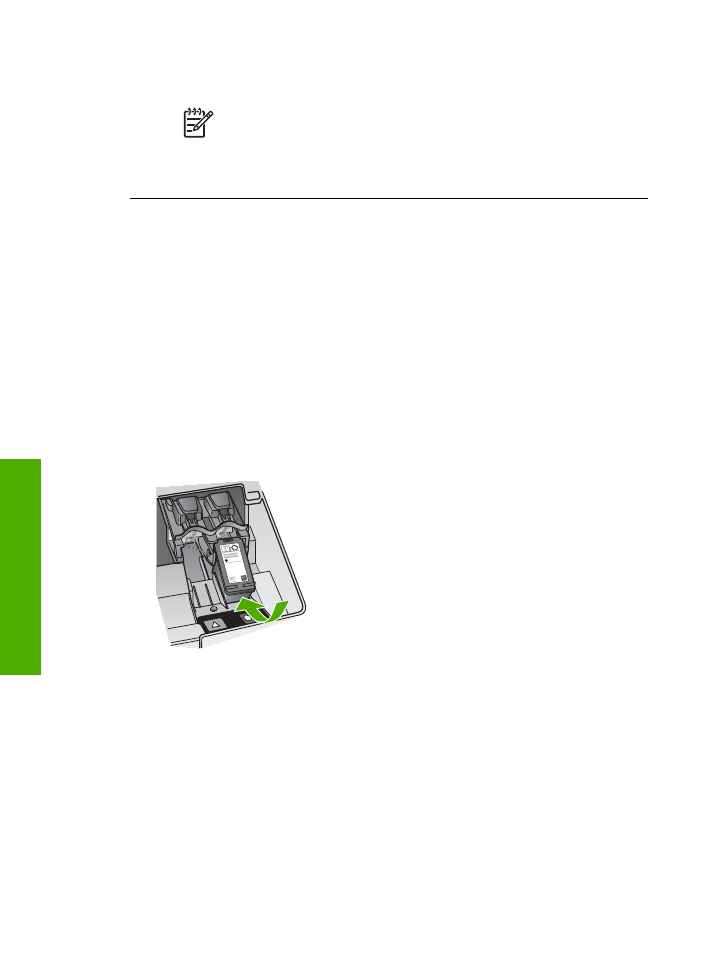
Problemen met inktpatronen oplossen
Als zich problemen voordoen bij het afdrukken, wordt dit mogelijk veroorzaakt door
een probleem met een van de inktpatronen.
Problemen met printcartridges oplossen
1.
Verwijder de zwarte printcartridge uit de uitsparing rechts. Raak de inktsproeiers
en de koperkleurige contactpunten niet aan. Controleer de koperkleurige
contactpunten en inktsproeiers op eventuele beschadigingen.
Controleer of de plastic tape is verwijderd. Als deze nog steeds de inktsproeiers
afdekt, kunt u de plastic tape voorzichtig verwijderen door aan het roze lipje te
trekken.
2.
Plaats de printcartridge terug door deze naar voren te schuiven in de sleuf. Duw
de printcartridge naar voren totdat deze vastklikt in de houder.
3.
Herhaal stap 1 en 2 voor de driekleurencartridge aan de linkerzijde.
4.
Als het probleem aanhoudt, kunt u ook een zelftestrapport afdrukken om na te
gaan of er een probleem is met de printcartridges.
Dit rapport bevat nuttige informatie over de printcartridges, zoals de status van de
printcartridges.
5.
Als het rapport een probleem aangeeft, reinigt u de printcartridges.
6.
Als het probleem hiermee niet is opgelost, reinigt u de koperkleurige
contactpunten van de printcartridges.
7.
Als u daarna nog steeds problemen hebt met afdrukken, kunt u op de volgende
manier vaststellen welke printcartridge het probleem veroorzaakt en deze
vervangen.
Hoofdstuk 11
126
HP Officejet 6300 All-in-One series
Problemen
oplossen
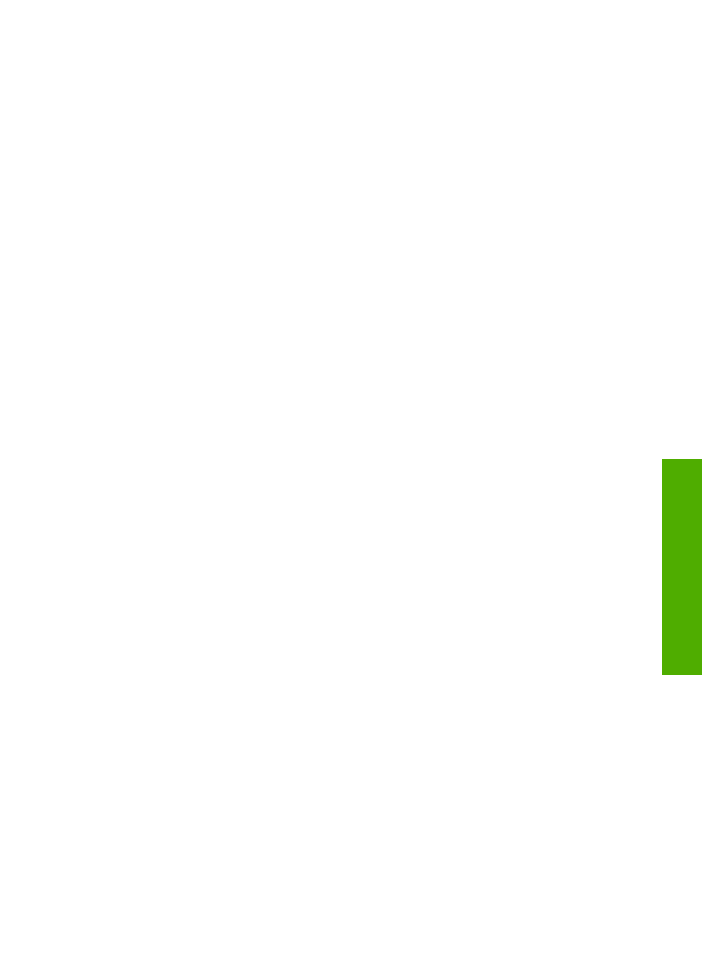
Zie voor meer informatie:
●
De printcartridges vervangen
●
Een zelftestrapport afdrukken
●
De printcartridges reinigen
●
De contactpunten van de printcartridge reinigen
Gebruikershandleiding
127
Problemen
oplossen
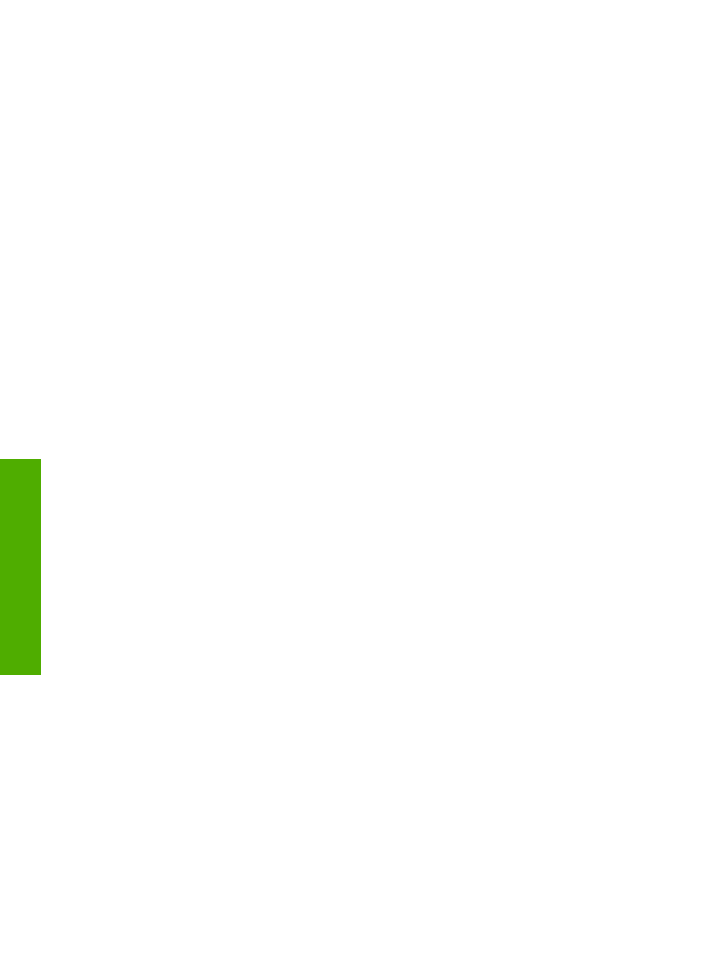
Hoofdstuk 11
128
HP Officejet 6300 All-in-One series
Problemen
oplossen
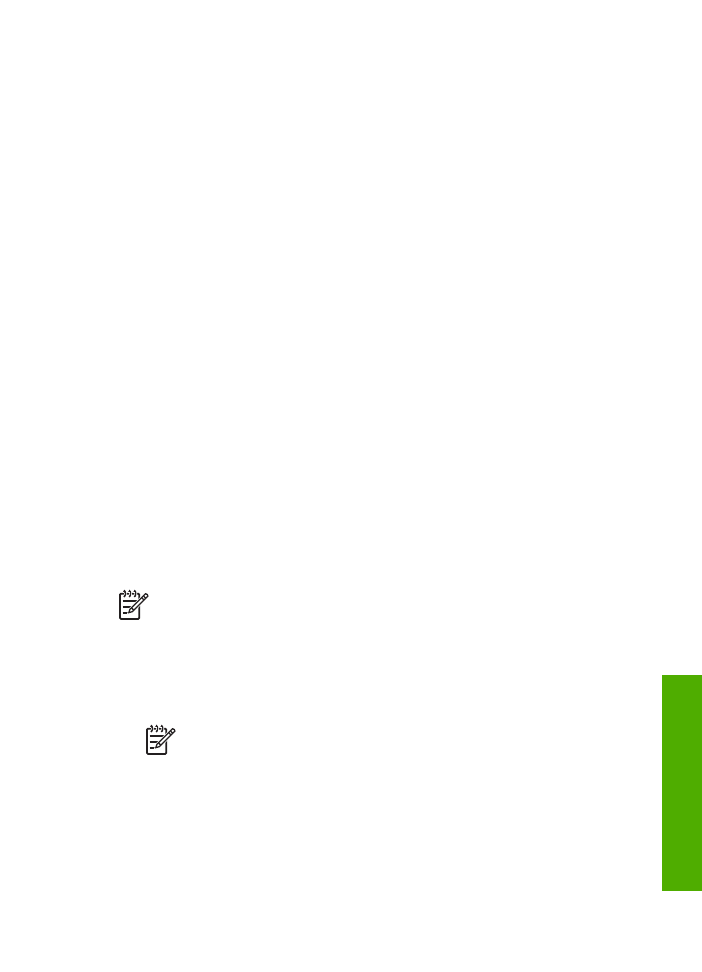
12